آموزش ساخت زیرنویس برای فیلم
منبع: makeuseof
کلیک - اگر وقت آزاد دارید، ساختن زیرنویس میتواند سرگرمی خوبی باشد و حتی میتوان با رونویسی کردن فیلم و ویدیو آن را به کاری با ارزش و پولساز تبدیل کرد و یا با تهیه زیرنویسهای مجانی برای سایتهایی که در بالا ذکر شد، میتوانید به آنها لطف کنید.
ما در این پست دو موضوع اساسی را مطرح خواهیم کرد: اول این که چگونه میتوانید soft subtitle (زیرنویسی که قابل گذاشتن، برداشتن و مستقل از فیلم است) بسازید و دوم این که چگونه میتوانید این soft subtitle ها را بهطور مستقیم در هر فیلمی وارد کنید و آن را تبدیل به hard subtitle (زیرنویس هایی که مستقل و قابل برداشت نیستند) کنید.
خودتان زیرنویس بسازید
برنامههای زیادی وجود دارند که میتوانید به واسطه آنها به راحتی زیرنویس بسازید، اما خیلی از آنها یا بسیار ساده و ابتدایی هستند، یا بسیار گران و پرهزینه. اگر برنامهای رایگان و موثر میخواهید، بهترین گزینهها پیش روی شماست.
Amara
اگر تاکنون هرگز زیرنویس نساخته اید، Amara میتواند اولین تجربه شما باشد. این نرم افزار که عمدتا برای تازهکاران ساخته شده است، سادهترین ویراستار رایگان زیرنویس است که میتوان از آن استفاده کرد.
بهترین ویژگی برنامه Amara داشتن وبسایت است و شما میتوانید از هر جایی که اینترنت دارید به آن دسترسی پیدا کنید. از طرفی یک ویژگی منفی هم به حساب میآید؛ که درصورت دسترسی نداشتن به اینترنت دیگر نمیتوان بر روی زیرنویس کار کرد.
ویژگی منفی دیگر Amara این است که یک پایگاه آزاد است، یعنی شما فقط توانایی زیرنویس گذاشتن برای فیلمهایی را دارید که به طور عمومی در وبسایت قرار گرفته باشند و زیرنویس شما در دسترس همه قرار میگیرد، مگر این که یک حساب گروهی خاص داشته باشید. زمانی که کارتان انجام شد، زیرنویس را در فرمت SRT، SSA، SBV، TXT و فرمت های ناشناخته دیگر دانلود کنید.
subtitle edit
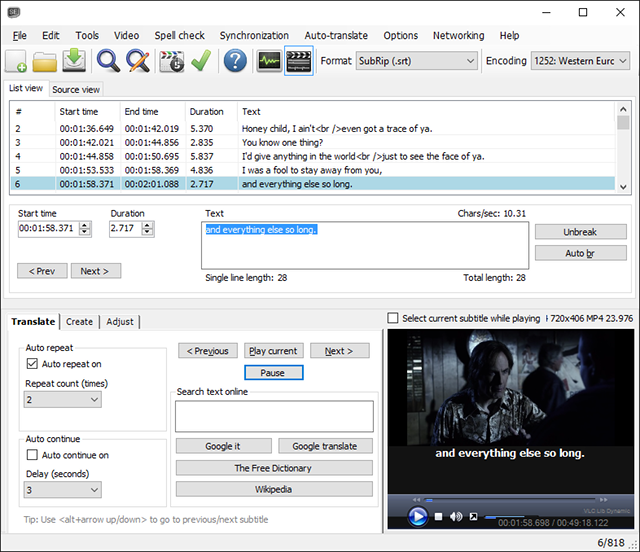
subtitle edit یکی از معروفترین نرم افزار ها برای ویرایش زیرنویس است، اما تنها برای ویندوز موجود است و نیازمند .NET با نسخه ۴٫۰ یا بیشتر از آن است. اگر از مک یا لینوکس استفاده میکنید، آن را رها کنید و به جایش aegisub یا jubler را امتحان کنید (در ادامه توضیح خواهیم داد).
subtitle edit همانطور که از نامش بر میآید، بهترین گزینه برای تصحیح فایلهای قبلی زیرنویس است، اما اگر شما از آن برای ساخت زیرنویس جدید استفاده کنید. ممکن است کاربرد آن کمی سخت باشد؛ ولی به محض این که طریقه استفادهاش را یاد گرفتید، به خوب بودنش پی خواهید برد.
subtitle edit بیش از ۲۰۰ فرمت مختلف زیرنویس را پشتیبانی میکند و به راحتی قابل تبدیل است. همچنین میتواند زیرنویس هایی که در فرمت های خاصی مانند MKV، MP4 و AVI هستند را هم باز کند. در ضمن افرادی که از مشکل شنوایی برخوردار هستند هم میتوانند از زیرنویس استفاده کنند.
Aegisub
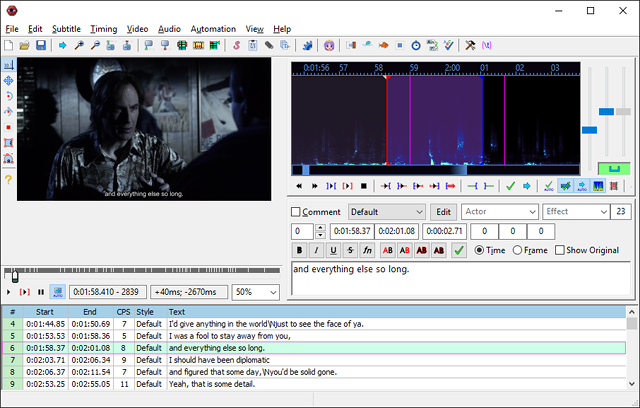
اگر خواهان کار با برنامهای قوی و سریع هستید، یا اگر کاربرد subtitle edit برایتان سخت و نامطلوب است. از aegisub استفاده کنید. این برنامه در میان کسانی که خودشان بهطور غیر رسمی برای فیلمهای خارجی زیرنویس میگذارند، بسیار معروف و پرکاربرد است.
ویژگی مثبت دیگرش این است که در نسخه های دوتایی برای ویندوز و مک موجود است.
aegisub یک راهنما هم دارد که میتوان برای آشنایی از آن استفاده کرد. این راهنما همه چیز را توضیح خواهد داد، این که هر جمله را چگونه بسازید، متن را چگونه بنویسید، آنرا کجا قرار دهید و در انتها چه کار کنید.
در نظر داشته باشید که aegisub از اواخر ۲۰۱۴ دیگر بهروزرسانی نشد، اما نمیتواند عاملی شود که از آن استفاده نکنید. حتی همچنان بر روی ویندوز ۱۰ هم خوب کار میکند. وبسایت aegisub هم همچنان فعال است و میتوانید درصورت بروز هر مشکلی به آن مراجعه کنید.
subtitle workshop
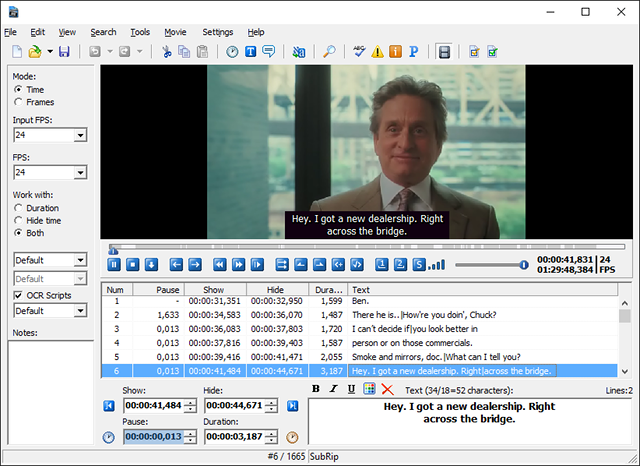
subtitle workshop در گذشته پرکاربردتر بوده است و چون رقبایش گوی سبقت را ربودند و از سال ۲۰۱۳، دیگر بهروزرسانی نشد و فقط برای ویندوز موجود است؛ در لیست ما قرار نگرفت.
پس چرا در اینجا ذکر شده است؟ چون انتخاب و استفادهاش از برنامههای دیگری که ذکر شد (به استثنا amara، که کاربردش بسیار آسان است) سادهتر است. کارگاه زیرنویس بیش از ۶۰ فرمت مختلف، نگارش و زمانبندی پیشرفته پشتیبانی میکند و همچنین به صورت خودکار قادر به تشخیص نکات غلط است.
Jubler
ویژگیهای Jubler مانند subtitle workshop بسیار ساده است. نکته منفی این برنامه این است که ویژگیهای جالب کمتری دارد، اما خبر خوب این برنامه، قابل استفاده بودن در ویندوز، مک و لینوکس است و همچنان در حال توسعه میباشد.
این برنامه هنوز به شرایط ایده آل نرسیده و روند کار در آن بسیار نامطلوب است. در طی کار نمیتوانید با رابط کاربری نرمافزار ارتباط برقرار کنید.
Jubler از ۷ فرمت زیرنویس پشتیبانی میکند. این نرمافزار به سبک SSA (استفاده از قوانین امنیتی) مینویسد و الفاظ را چک کرده و دارای عملکرد های ویراستاری است (مانند بخش کردن، اتصال کلمات، تغییر زمان).
حک کردن زیرنویس روی یک فیلم
درصورت داشتن soft subtitle، میتوانید آنرا بهطور مستقیم در فیلم به کار برید و با استفاده از نرم افزار Handbrake آنرا به hard subtitle تبدیل کنید. این برنامه به صورت رایگان برای ویندوز، مک و لینوکس موجود است.
بهترین ویژگی Handbrake تبدیل فایلهای ویدیویی از یک فرمت به فرمت دیگر است، اما میتواند فایلهای soft subtitle را آشکار کند. هیچ برنامه دیگری به این اندازه آسان و موثر نیست. گزینههای دیگری هم وجود دارد، اما چرا از این نرمافزار استفاده کنیم؟ در حال حاضر Handbrake جزو استانداردترین برنامهها است.
روند کار در Handbrake آسان است: فایلهای ویدیویی را به عنوان منبع انتخاب کنید؛ سپس در پایین نوار زیرنویس، بر روی Add External SRT کلیک کنید و فایل زیرنویس را انتخاب کنید. درصورت تمایل، میتوانید زیرنویسهای مختلفی را قرار دهید، فقط مطمئن شوید که چک باکس را برای "Forced Only" (که شامل hard subtitle است) علامت بزنید.
زمانی که این مراحل را انجام دادید، فرمت خروجی را انتخاب کنید و دکمه Start را بزنید.
اگر Handbrake به هر دلیلی برای شما موثر نبود، میتوانید از Avidemux یا VirtualDub استفاده کنید، اما این دو کمی قدیمیاند و کاربردشان از Handbrake سختتر است.
گزینه دیگر استفاده از یک نرم افزار ویرایش تایم لاین فیلم مانند Adobe Premiere است که میتوان از فریم های کلیدی برای ورود مستقیم متن استفاده کرد (یا جاسازی عکسهای متن که از ادوبی فتوشاپ یا GIMP گرفته شدهاند). مشخصا این روش وقت گیرترین روش موجود است، اما اگر از قبل soft subtilte نداشته باشید، ارزش امتحان کردن را دارد.
آیا این برایتان مفید بود؟ مهم نیست از کدام راه کار استفاده کنید، مهم این است که زیرنویس خودش نوشته نمیشود. شما باید برای نوشتن تمام مکالمات و بررسی آنها وقت بگذارید. تنها تفاوت این است که از کدام ابزار یا برنامه استفاده خواهید کرد. هرگاه بتوان نرمافزاری تولید نمود که به صورت خودکار تمام این فرآیندها را انجام دهد، آنگاه میتوان گفت این نرمافزار از ارزش بالایی برخوردار است و حجم و زمان زیادی از کار را کم کرده است.
منبع: makeuseof
